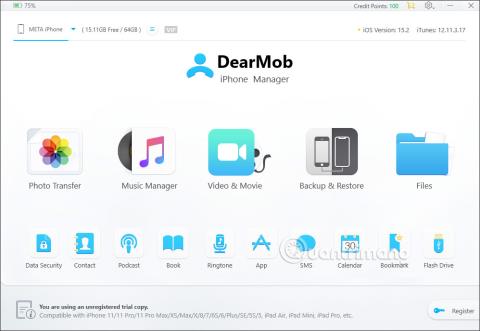„DearMob iPhone Manager“ yra programa, skirta „iPhone“ duomenų atsarginėms kopijoms ir tvarkymui jūsų kompiuteryje. Taigi, be iTunes, kompiuteriuose galime naudoti ir kitas iPhone duomenų valdymo programas . Toliau pateiktame straipsnyje bus paaiškinta, kaip kompiuteryje naudoti „DearMob iPhone Manager“ programinę įrangą.
„DearMob iPhone Manager“ naudojimo kompiuteryje instrukcijos
1 žingsnis:
Pirmiausia atsisiųskite DearMob iPhone Manager programą savo kompiuteriui naudodami toliau pateiktą nuorodą. Įrankis palaiko ir Windows, ir macOS. Atsisiunčiate, tada įdiekite kaip įprasta.
2 žingsnis:
Įdiegę programinę įrangą kompiuteryje, prijunkite savo iPhone prie kompiuterio . Tada turime palaukti, kol programinė įranga atpažins įrenginį.
Dėl to viršutiniame kairiajame sąsajos kampe matysime įrenginio pavadinimą ir kiek laisvos vietos šiuo metu įrenginys turi. Toliau pateikiamos funkcijos, kurias palaiko „DearMob iPhone Manager“ programinė įranga.

3 veiksmas:
Paspaudę kiekvieną funkciją pamatysime, kaip veikia duomenų valdymo įrankis iPhone. Pirma, tai nuotraukų perkėlimo funkcija , padedanti tvarkyti, importuoti ir eksportuoti vaizdo duomenis iš įrenginio į kompiuterį ir atgal.
Tai vaizdo elementų valdymo sąsaja. Vaizdai skirstomi pagal datą tvarkymui. Norėdami peržiūrėti, spustelėkite kiekvieną elementą.
Viršuje pateikiamos vaizdų eksportavimo ir importavimo parinktys ir spustelėkite Sinchronizuoti, kad sinchronizuotumėte duomenis . Atminkite, kad už kai kurias funkcijas, kurias turite naudoti, reikia mokėti.

4 veiksmas:
Muzikos tvarkyklės skiltyje taip pat galite importuoti ir eksportuoti muzikos failus pirmyn ir atgal iš kompiuterio į įrenginį ir atvirkščiai.

5 veiksmas:
Vaizdo įrašų ir filmų funkcija yra panaši, galite eksportuoti vaizdo įrašus iš iPhone į kompiuterį arba importuoti vaizdo įrašus iš kompiuterio į iPhone.

6 veiksmas:
Atsarginės kopijos kūrimo ir atkūrimo funkcija naudojama kuriant atsargines įrenginio kopijas ir atkurti iš ankstesnės atsarginės kopijos failo.

7 veiksmas:
Perjunkite į įrankį Failai , kuriame matysite įrenginio duomenis iš programų arba kitus įrenginio duomenis.

8 veiksmas:
Be pagrindinių „DearMob iPhone Manager“ programinės įrangos funkcijų, toliau bus pateiktos kelios kitos funkcijos, kaip parodyta.

Pavyzdžiui, galite sukurti skambėjimo toną iPhone skiltyje Skambėjimo signalas . Įkeliame dainą į programinę įrangą ir spustelėkite Sukurti skambėjimo melodiją, kad tęstumėte skambėjimo tono iškirpimą.

„iPhone“ skambėjimo tonų pjovimo sąsaja „DearMob iPhone Manager“, kaip parodyta toliau.

Aukščiau yra pagrindinė pamoka, kaip naudoti „DearMob iPhone Manager“ duomenims tvarkyti „iPhone“ kompiuteryje. Kitos funkcijos, kurių laikotės ir vadovaukitės instrukcijomis.